Wie deinstalliert man den Tor-Browser?
Problem: Ich habe einige Zeit lang Tor als Browser benutzt, aber seit dem letzten Update funktioniert er einfach nicht mehr. Ich hatte vorher schon einmal Probleme mit ihm, aber das waren kleinere Probleme, die sich durch ein erneutes Laden lösten. Dieses Mal scheint es anders zu sein. Eigentlich möchte ich Tor deinstallieren, aber ich finde gar keinen Uninstaller. Habt ihr ein Tutorial, wie man Tor entfernt?
Akzeptierte Antwort
TOR (The Onion Routing) ist ein von Tor Project, Inc. entwickelter Webbrowser. Ursprünglich wurde er von und für die US Navy entwickelt, um die Kommunikation der US-Regierung zu schützen. Er funktioniert wie ein normaler Webbrowser zum Surfen im Web, nur dass er hinsichtlich der Privatsphäre von Unternehmen und Einzelpersonen viel sicherer ist.
Während die meisten Webbrowser eine direkte Verbindung zum Internet nutzen, verbindet sich Tor über eine Reihe von virtuellen Tunneln und verhindert so, dass Dritte die Aktivitäten von Personen analysieren und personenbezogene und nicht-personenbezogene Informationen sammeln.
Darüber hinaus kann er zur Zensurumgehung verwendet werden, da er blockierte Webseiten und Inhalte entsperren kann. Der Tor-Browser hat noch viele weitere nützliche Funktionen, die wir aber nicht weiter ausführen werden. Wenn Sie mehr über Tor erfahren möchten, besuchen Sie bitte die offizielle Webseite vom Tor-Browser.

In diesem Beitrag stellen wir Schritte zur Entfernung des Tor-Browsers zur Verfügung. Es wurde festgestellt, dass der Browser sich manchmal mit Tools von Drittanbietern verbreitet, was einer der Gründe ist, warum einige die Deinstallation wünschen. Ein anderer Grund ist, dass TOR gerne mit dem Darknet und kriminellen Aktivitäten in Verbindung gebracht wird, da das Tor-Netzwerk oft von Cyberkriminellen, wie z.B. Ransomware-Entwicklern, genutzt wird, um die Zahlungen ihrer Opfer anonym zu erhalten. Andere hören einfach aus willkürlichen Gründen auf den Browser zu verwenden und wollen wieder etwas Platz auf dem Computer schaffen. Was auch immer der Grund ist, die Entfernung von Tor kann sich schwieriger als erwartet darstellen.
Deinstallation vom Tor-Browser unter Windows
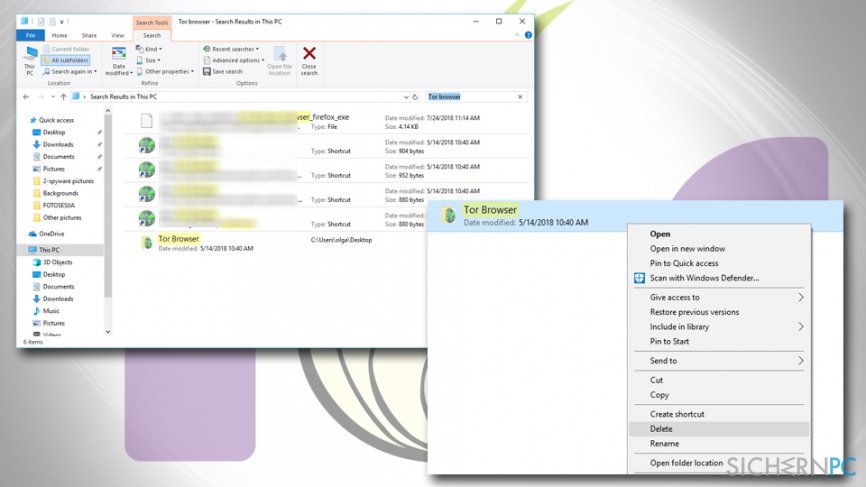
Wie der Entwickler erklärt, ist der Tor-Browser nicht als klassische Anwendung installiert. In Windows sollten Nutzer den Tor-Ordner oder das Verzeichnis namens „Tor Browser“ löschen. Wenn man jedoch das Tor-Bundle installiert hat, ist möglicherweise eine tiefere Reinigung notwendig. Überprüfen Sie zunächst in der Systemsteuerung, ob Tor deinstalliert ist. Führen Sie hierzu bitte die folgenden Schritte aus:
- Gehen Sie zum Windows-Startmenü → Einstellungen → Systemsteuerung.
- Wenn Sie sich in der Systemsteuerung befinden, gehen Sie zu Programme deinstallieren.
- Suchen Sie in der Liste Ihrer installierten Programme nach Tor und Tor-bezogenen Anwendungen.
- Klicken Sie auf jeden Tor-Eintrag und wählen Sie Deinstallieren.
- Bestätigen Sie die Entfernung.
- Drücken Sie dann die Tasten Windows + R, geben Sie regedit ein und drücken Sie Enter.
- Öffnen Sie die Registerkarte Bearbeiten und wählen Sie Suchen.
- Geben Sie Tor in die Suchleiste ein und kontrollieren Sie, ob es hierzu Schlüssel gibt. Löschen Sie sie.
Alternativ können Sie auch ein Tool zur automatischen Software-Entfernung verwenden, wie z.B. Fortect. Laden Sie das Tool herunter, führen Sie das Setup aus und stellen Sie es so ein, dass der Tor-Browser vollständig deinstalliert wird. Wenn Sie keine zusätzliche Software von Drittanbietern installieren möchten, haben Sie noch die Möglichkeit den TOR-Browser über die Eingabeaufforderung zu deinstallieren:
- Klicken Sie mit der rechten Maustaste auf den Start-Button und wählen Sie Eingabeaufforderung (Administrator).
- Geben Sie die folgenden Befehle ein und drücken Sie nach jedem Befehl die Eingabetaste:
dir /s /a /b „tor“ >> \\users\\%%name\\desktop\\TorInstalationAdress.txt
dir /s /a /b „vidalia“ >> \\users\\%%name\\desktop\\TorInstalationAdress.txt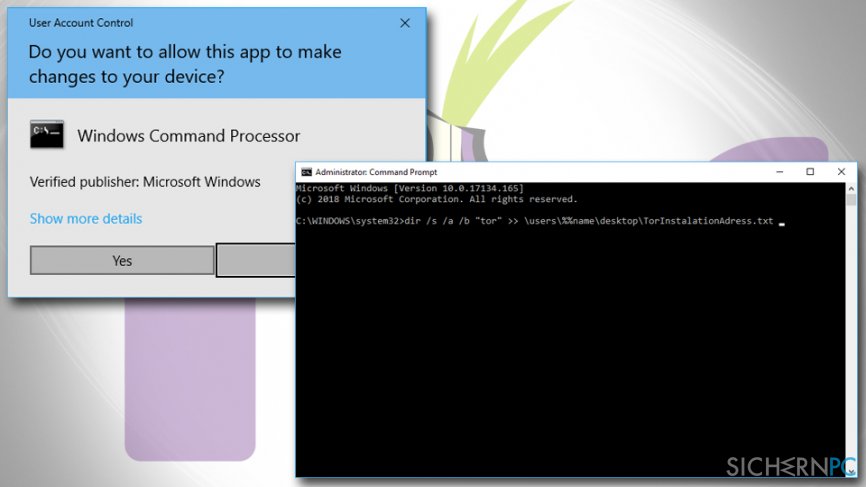
- Öffnen Sie nun die erstellte Datei und Sie sollten eine Liste der Pfade zu den Tor-Ordnern sehen:
C:\\>dir /s /a /b „tor“
C:\\proxy\\tor
|_>C:\\proxy\\tor\\Tor Browser\\Data\\Tor
|_>C:\\proxy\\tor\\Tor Browser\\Docs\\Tor
del /f „\\proxy\\tor“
C:\\Users\\%%\\AppData\\Roaming\\tor
del/f „\\Users\\%%\\AppData\\Roaming\\tor“
C:\\>dir /s /a /b „vidalia“
|_>C:\\proxy\\tor\\Tor Browser\\App\\Data\\Vidalia
|_>C:\\proxy\\tor\\Tor Browser\\Data\\Vidalia
|_>C:\\proxy\\tor\\Tor Browser\\Docs\\Vidalia
C:\\Users\\%%\\AppData\\Local\\Vidalia
del /f „C:\\Users\\%%\\AppData\\Local\\Vidalia „
C:\\Users\\%%\\Downloads\\Tor Browser\\Data\\Vidalia
C:\\Users\\%%\\Downloads\\Tor Browser\\Docs\\Vidalia
del /f “ C:\\Users\\%%\\Downloads\\Tor Browser“ - Erstellen Sie nun ein neues Textdokument.
- Kopieren Sie die folgenden Befehle und füge sie ein:
@echo off
del /f „\\proxy\\tor“
del/f „\\Users\\%%\\AppData\\Roaming\\tor“
del /f „\\Users\\%%\\AppData\\Local\\Vidalia „
del /f „\\Users\\%%\\Downloads\\Tor Browser“ - Speichern Sie die Datei auf dem Desktop als TorRemoval.bat und speichern Sie sie als Alle Dateitypen.
- Klicken Sie mit der rechten Maustaste auf die TorRemoval.bat und wählen Sie Als Administrator ausführen.
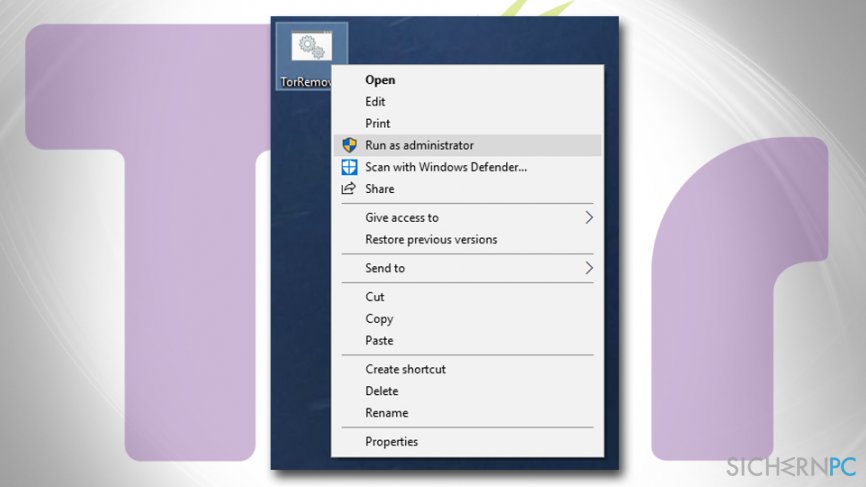
Reparieren Sie die Fehler automatisch
Das Team von sichernpc.de gibt sein Bestes, um Nutzern zu helfen die beste Lösung für das Beseitigen ihrer Fehler zu finden. Wenn Sie sich nicht mit manuellen Reparaturmethoden abmühen möchten, benutzen Sie bitte eine Software, die dies automatisch für Sie erledigt. Alle empfohlenen Produkte wurden durch unsere Fachleute geprüft und für wirksam anerkannt. Die Tools, die Sie für Ihren Fehler verwenden können, sind im Folgenden aufgelistet:
Verhindern Sie, dass Webseiten, Internetanbieter und andere Parteien Sie ausspionieren
Um völlig anonym zu bleiben und zu verhindern, dass Ihr Internetanbieter und Staaten Sie ausspionieren, empfehlen wir das VPN Private Internet Access zu verwenden. Es ermöglicht sich auf völlig anonyme Weise mit dem Internet zu verbinden, indem es alle Informationen verschlüsselt und Tracker, Werbung, sowie bösartige Inhalte blockiert. Am wichtigsten ist jedoch, dass Sie illegale Überwachungsaktivitäten stoppen, die die NSA und andere Regierungsinstitutionen hinterrücks durchführen.
Verloren gegangene Dateien schnell wiederherstellen
Bei der Nutzung des Computers können zu jeder Zeit unvorhergesehene Umstände eintreten: Der Computer könnte durch einen Stromausfall oder einen Bluescreen abschalten, oder er startet aufgrund eines neuen Updates neu, während Sie für ein paar Minuten weg waren. Hierdurch können Schularbeiten, wichtige Dokumente und andere Daten verloren gehen. Um diese Dateien wiederherzustellen, können Sie Data Recovery Pro verwenden – es durchsucht auf der Festplatte vorhandene Kopien der Dateien und stellt sie zügig wieder her.



Weitere Informationen zum Problem: "Wie deinstalliert man den Tor-Browser?"
Du musst angemeldet sein, um einen Kommentar abzugeben.